영업 FAQ
판매 관련 질문을 즉시 해결하세요: 구독, 등록, 결제, 사전 판매 문의, 다운로드 및 기타 판매 문제에 대한 답변을 한 곳에서 찾을 수 있습니다.
구독
1. 서브스크립션 또는 자동 갱신 서비스란 무엇입니까?
구독/자동 갱신 서비스가 어떻게 작동하여 결제 및 액세스를 효율적으로 관리하는지 이해하십시오.
2. 구독 주문은 어떻게 하나요?
단계별 가이드를 따라 중단 없는 서비스를 위한 구독 주문을 성공적으로 진행하십시오 .
3. 향후 갱신을 위해 결제 정보를 변경하는 방법은 무엇입니까?
결제 정보를 안전하게 업데이트하여 향후 갱신이 중단 없이 원활하게 진행될 수 있도록 하십시오.
4. Coolmuster 제품에 대한 구독을 취소하는 방법은 무엇입니까?
Coolmuster 구독을 취소하고 원치 않는 청구를 방지하는 올바른 방법을 알아보세요.
5. 구독을 성공적으로 취소했는지 어떻게 확인할 수 있습니까?
확인 체크리스트를 통해 구독 취소가 성공적으로 처리되었는지 확인합니다.
6. 자동 갱신 요금을 환불받을 수 있습니까?
저희의 간단한 정책에 따라 실수로 인한 자동 갱신 청구에 대한 환불을 요청하십시오.
등록
1. 등록 정보에 등록하지 못한 경우 어떻게 해야 합니까?
다음 문제 해결 단계를 통해 '잘못된 등록 정보' 오류를 신속하게 해결합니다.
2. 내 소프트웨어를 등록하는 방법은 무엇입니까?
권장 활성화 방법을 사용하여 원활하게 소프트웨어 등록을 완료하십시오.
3. 구매 후 라이선스 코드를 받지 못한 경우 어떻게 해야 합니까?
구매 후 라이선스 코드가 도착하지 않은 경우 해결 방법을 찾으십시오 – 일반적인 수정 사항이 포함되어 있습니다.
4. 라이센스 코드를 분실했는데 어떻게 다시 받을 수 있습니까?
라이선스가 부여된 이메일, 결제 플랫폼 또는 지원 채널을 통해 분실된 라이선스 코드를 즉시 복구하십시오.
5. 구매를 완료한 후 얼마 동안 라이선스 코드를 받을 수 있습니까?
결제 완료 후 라이선스 코드 전달이 언제 예상되는지 정확히 알 수 있습니다 .
지불
1. 할인 쿠폰 코드는 어떻게 Coolmuster 나요?
Coolmuster에서 할인 쿠폰 코드를 받았는데 사용 방법을 모르는 경우 이 문서를 통해 문제를 해결할 수 있습니다.
자세한 단계는 다음과 같습니다.
1 단계. 대상 항목을 선택하여 장바구니에 추가하면 새 페이지로 이동합니다.
2 단계. 왼쪽 모서리에 있는 "할인 쿠폰이 있습니다"와 같은 문장을 클릭하면 입력 상자를 볼 수 있습니다.
3 단계. 빈 상자에 있는 할인 코드를 입력하고 "적용" 버튼을 클릭하면 원래 가격에서 할인 혜택을 받을 수 있습니다.
4 단계. 주소와 결제 정보를 입력한 다음 주문을 검토하고 결제 절차를 완료합니다.
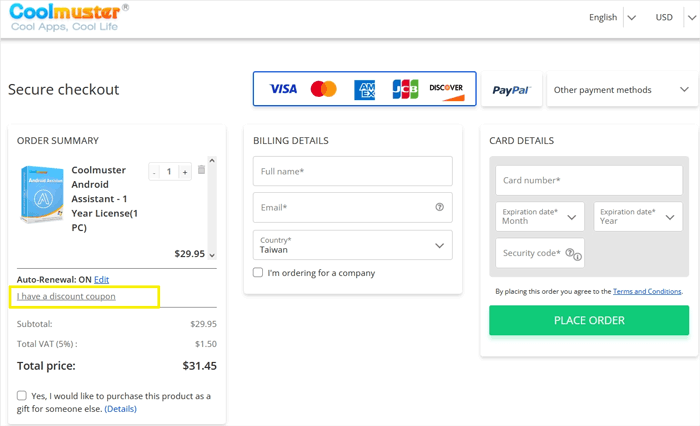
2. 정식 버전을 구입한 후에도 여전히 "평가판"이 표시되는 이유는 무엇입니까?
소프트웨어 비용을 지불했지만 설치 후에도 여전히 "평가판"이라고 표시됩니다. 이것은 정상입니다. 정식 버전을 활성화하는 방법은 다음과 같습니다.
(1) 모든 다운로드는 구매 후에도 평가판으로 시작됩니다.
(2) 라이선스 코드를 찾습니다(결제 후 이메일로 전송).
(3) 라이선스 코드로 소프트웨어를 열고 등록 합니다.
소프트웨어가 즉시 정식 버전으로 전환됩니다.
3. 구입한 소프트웨어를 새 컴퓨터로 옮기려면 어떻게 해야 합니까?
다음 단계를 수행합니다.
(1) 이전 컴퓨터에서 소프트웨어를 제거합니다.
(2) 공식 다운로드 센터에서 소프트웨어를 다운로드하여 새 컴퓨터에 설치하십시오.
(3) 기존 라이선스 정보를 사용하여 등록합니다.
중요 사항: Windows 와 Mac사이를 전환하십니까? 새 플랫폼의 버전을 구매해야 합니다. (Windows 버전과 Mac 버전은 별개의 제품입니다)
4. 명시된 가격보다 더 많은 요금이 청구된 이유는 무엇입니까?
Coolmuster에서는 웹 사이트에 표시된 가격 만 청구합니다. 모든 추가 요금은 결제 파트너인 2Checkout(현 Verifone)에서 사용자의 위치에 따라 적용하는 세금에서 발생합니다.
(1) 판매세(미국 고객):
다음으로 배송되는 주문에 대해 자동으로 추가됩니다. 콜로라도, 조지아, 아이오와, 일리노이, 미네소타, 네브래스카, 유타. 제품 + 배송비 모두에 적용됩니다.
(2) VAT(EU 고객):
EU 법률에서 요구하는 대로 디지털 제품에 15-27%의 세금이 추가됩니다.
(3) 관세 (국제) :
해당 국가에서는 수입 수수료가 추가될 수 있습니다.
참고: 이는 Coolmuster 또는 2Checkout(현재 Verifone)에서 징수하지 않는 정부 요금입니다.
실제 예 :
Q: "$49.95 주문한 금액이 €64.19가 된 이유는 무엇입니까?"
A: 차이점은 위치에 따라 추가되는 EU VAT입니다.
Q: "미국 밖에서 관세를 지불합니까?"
A: 예 – 이는 해당 국가의 수입법에 따라 다르며 제품 가격과 별개입니다.
청구에 대한 세부 정보가 필요하십니까?
2Checkout (현재 Verifone)에 직접 연락: https://secure.2co.com/support/
일반적으로 주문이 성공적으로 처리되면 구매가 완료되었음을 의미하는 "주문 완료" 페이지가 표시됩니다.
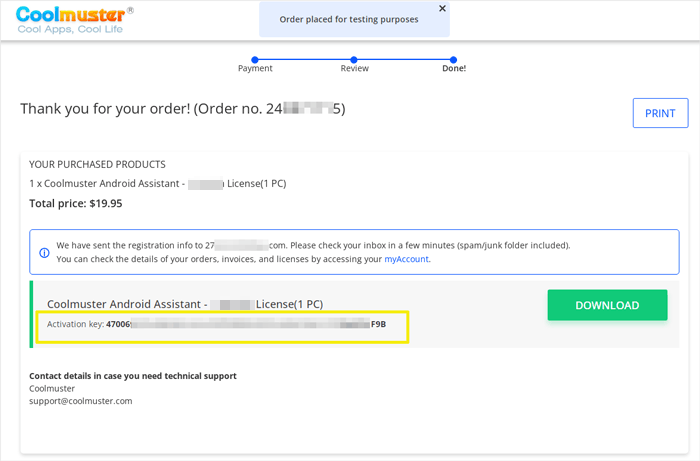
또한 Coolmuster의 결제 플랫폼(support@2checkout.com)에서 몇 분 이내에 "www.coolmuster.com/ 주문: 제품 및 결제 정보"와 같은 제목의 주문 확인 이메일을 받게 됩니다.
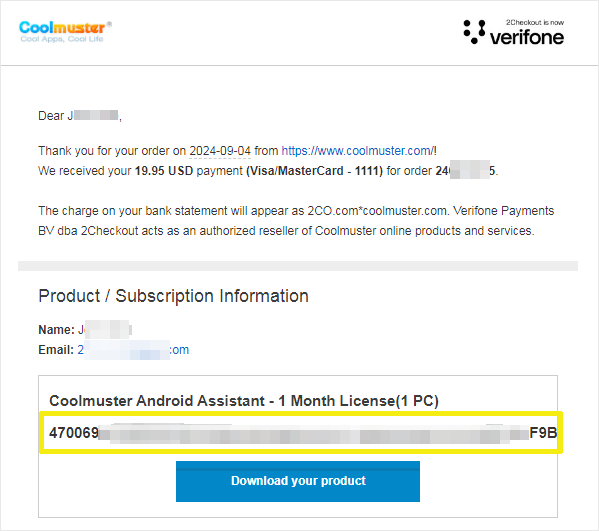
주문 확인 이메일을 받지 못했고 구매가 완료되었는지 확실하지 않은 경우 에서 주문 상태를 확인할 수 있습니다. 결제 플랫폼 - 2Checkout (현재 Verifone) 여기 : https://secure.2co.com/myaccount/order_lookup/.
6. 내 신용 카드가 작동하지 않는 이유는 무엇입니까?
결제 문제의 일반적인 원인은 다음과 같습니다.
(1) 카드 유효기간 (유효기간 확인)
(2) 신용 한도에 도달
(3) 일일 지출 한도액을 초과한 경우
(4) 기술적 문제(당사 시스템 또는 귀하의 은행 관련)
아직도 막히셨나요? 결제 플랫폼 지원팀에 문의: https://secure.2co.com/support/
다음을 제공하십시오.
- 사용자가 본 모든 오류 코드
- 주문 참조 번호
- 문제의 스크린샷(가능한 경우)
주문이 완료되면 현재 주문 상태가 완료되었음을 의미하는 "주문 완료" 페이지가 표시됩니다. 아래에서 관련 주문 정보를 확인하실 수 있습니다.
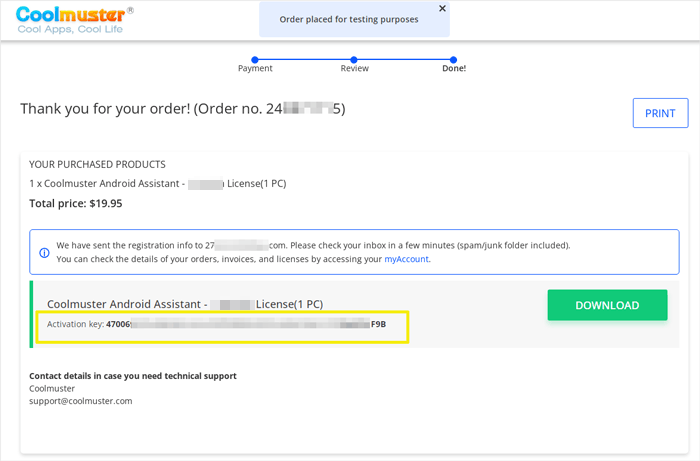
또한 결제 플랫폼인 2Checkout(현재 Verifone)에서 주문 상태를 확인할 수도 있습니다. https://secure.2co.com/myaccount/order_lookup/ 로 이동하여 계정에 로그인하기만 하면 모든 주문에 대한 세부 정보에서 주문 상태를 확인할 수 있습니다.
- 구독 상태, 주문 날짜, 갱신 날짜, 결제 방법, 결제 카드 번호, 구독 만료 알림 설정 등과 같은 구독 정보를 봅니다.
- 주문 참조 번호, 제품 정보, 활성화 날짜, 주문 소스, 등록 정보(라이선스 코드), 제품 다운로드 링크, 기술 지원 등과 같은 주문 정보를 봅니다.
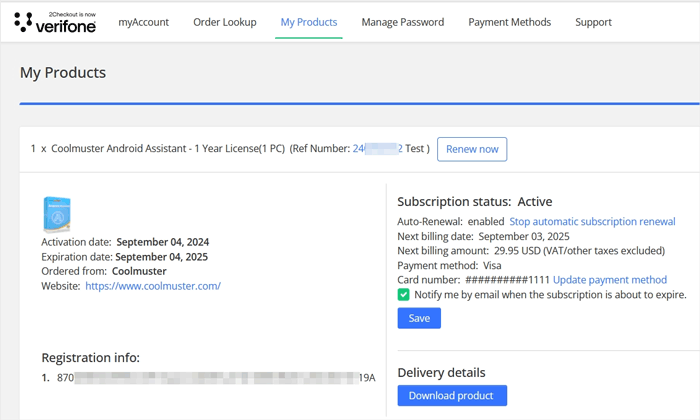
8. 어떤 지불 방법을 사용할 수 있습니까?
주요 신용/직불 카드(VISA, Mastercard, American Express, Discover), PayPal, 전신 송금(특정 거래) 및 JDB(일본)와 같은 지역 방법을 포함한 편리하고 안전한 결제 옵션을 제공합니다. 나열된 모든 결제 옵션은 결제 시 명확하게 확인할 수 있습니다.

9. 실수로 잘못된 Coolmuster 제품을 구매했습니다 - 어떻게 수정하나요?
실수로 잘못된 제품을 구매한 경우 두 가지 솔루션을 제공합니다.
(1) 교환: support@coolmuster.com 이메일을 통해 Coolmuster 지원팀에 연락하여 주문을 교환하십시오. 올바른 제품의 가격이 더 비쌀 경우 차액을 지불하게 됩니다. 참고: 더 저렴한 제품의 가격 차이는 환불되지 않습니다.
(2) Keep It & Discount: 잘못된 제품을 보관하고 올바른 제품을 구매하면 20% 할인을 받을 수 있습니다. 저희에게 연락해 주십시오.
사전 판매 문의
(1) 평생 무료 업그레이드
대부분의 Coolmuster 제품에 등록된 사용자는 평생 무료 업그레이드를 받을 수 있습니다. 이는 평생 라이선스(일회성 결제)로 구매한 제품에 적용됩니다.
본보기:
PDF Converter Pro Coolmuster 구입한 경우 향후 모든 버전 업데이트를 무료로 받을 수 있습니다.
(2) 구독 기반 업그레이드
정액제 요금제로 구매한 제품(예: "1년 정액제")의 경우:
- 무료 업그레이드는 활성 구독 기간 동안에만 사용할 수 있습니다.
- 구독이 만료되면 업그레이드가 중지됩니다.
본보기:
*1년 구독*으로 Coolmuster Android Assistant 구매한 경우 구독이 종료될 때까지 업그레이드를 받을 수 있습니다.
(3) 주요 업그레이드에 대해
주요 업그레이드(예: 버전 5.0 → 6.0)에는 중요한 새 기능이 포함되어 있습니다. 대부분의 업그레이드는 무료이지만:
- 주요 업그레이드에 결제가 필요한 경우, 이메일을 통해 알려드립니다.
- 등록된 사용자는 할인된 가격으로 업그레이드할 수 있습니다.
2. 소프트웨어 업그레이드는 구매 후 무료입니까?
예, 중요한 세부 정보가 있습니다.
(1) 무료 업데이트(사소한 개선):
- 모든 사용자에게 항상 무료입니다.
- 자동으로 또는 도움말 > 업데이트 확인을 통해 가져옵니다.
- 현재 라이선스는 업데이트에 사용할 수 있습니다.
(2) 업그레이드(주요 새 버전):
- 평생 라이선스: 영원히 무료;
- 1년 구독: 활성 구독 기간 동안 무료입니다.
참고: 일부 주요 업그레이드에는 새 라이센스가 필요합니다.
업그레이드 받는 방법:
(1) 도움말로 이동 > 소프트웨어의 업데이트 확인
(2) 가능한 경우:
- 공식 웹 사이트에서 다운로드
- 정상적으로 설치(라이센스가 계속 작동할 수 있음)
중요 사항:
- 유효한 라이센스가 있음에도 불구하고 업그레이드에 실패한 경우 support@coolmuster.com 로 문의하여 도움을 받으십시오.
- 이전 버전에 대한 라이선스는 주요 업그레이드에서 작동하지 않을 수 있습니다.
3. 라이선스 정책은 무엇입니까?
Coolmuster의 라이선스 정책에 대해 혼란스러우신가요? 옵션 이해: Single-User, Multi-User 및 Enterprise License 세부 정보는 여기에 설명되어 있습니다.
4. 귀하의 웹사이트는 구매에 안전하고 내 데이터는 안전합니까?
예, 당사 웹 사이트에서 구매하는 것은 완전히 안전합니다. 우리는 모든 단계에서 보안 및 개인 정보 보호를 우선시합니다.
(1) 안전한 브라우징 및 거래: 당사 사이트는 강력한 암호화(HTTPS/SSL)를 사용하여 탐색, 다운로드 또는 주문하는 동안 데이터를 보호합니다.
(2) 신뢰할 수 있는 결제 파트너: 당사는 2Checkout(현 Verifone) 및 PayPal과 같은 업계 최고의 안전한 결제 게이트웨이와 독점적으로 파트너 관계를 맺고 귀하의 거래를 처리합니다. 귀하의 금융 세부 정보는 이러한 신뢰할 수 있는 제공업체에서 직접 처리합니다.
(3) 데이터 보호 보장: Coolmuster 는 귀하의 개인 정보를 엄격하게 보호합니다. 우리는 강력한 데이터 개인 정보 보호 관행을 준수하여 귀하의 세부 정보가 오용되지 않도록 합니다.
(4) 안전한 경험: 브라우징에서 결제에 이르기까지 귀하의 보안은 당사의 최우선 순위입니다.
귀하의 정보와 지불이 완전히 보호된다는 사실을 알고 안심하고 쇼핑할 수 있습니다.
다운로드
1. 구입한 소프트웨어를 다시 다운로드하려면 어떻게 해야 합니까?
원래 구매 이메일의 다운로드 링크를 사용하거나 공식 다운로드 센터에서 소프트웨어를 다시 다운로드하기만 하면 됩니다.
2. 웹사이트에서 다운로드 제한(3회)에 도달했다고 표시되는 이유는 무엇입니까?
주문 확인서의 다운로드 링크(결제 처리자 Verifone, 이전 2Checkout)는 서버에서 3회 다운로드 후 만료됩니다.
이 한도에 도달한 후 소프트웨어를 어디에서 다운로드할 수 있습니까?
언제든지 당사 웹 사이트에서 직접 다운로드 할 수 있습니다.
(1) 항상 최신 버전 유지 – 당사 사이트의 모든 소프트웨어는 최신 상태이며 만료되지 않습니다.
(2) 무료 평가판 사용 가능 – 언제든지 평가판을 다운로드할 수 있습니다.
(3) 정식 버전으로 활성화 – 라이선스 코드로 등록하기만 하면 모든 기능을 잠금 해제할 수 있습니다.
등록하는 데 도움이 필요하신가요?
단계별 가이드를 참조하십시오: 내 소프트웨어를 >> 등록하는 방법
3. 무료 다운로드 소프트웨어를 등록해야 하는 이유는 무엇입니까?
무료 다운로드를 통해 구매하기 전에 소프트웨어를 테스트할 수 있지만 기능이 제한되어 있습니다. 다음과 같은 제한 사항이 발생할 수 있습니다.
- 시간 제한(예: 7일 평가판)
- 사용량 상한선(예: 3스캔)
- 비활성화된 기능(예: 비활성화 저장)
다음과 같은 이점을 위해 평가판을 제공합니다.
- 소프트웨어가 요구 사항에 맞게 작동하는지 확인합니다.
- 위험 부담 없이 핵심 기능을 경험하십시오.
- 구매하기 전에 정보에 입각한 결정을 내리십시오.
이 "구매 전 시도" 모델은 소프트웨어의 표준이며 유료 버전에서 무엇을 얻을 수 있는지 정확히 알 수 있도록 합니다. 등록하면 모든 기능이 잠금 해제됩니다.
다른
1. 구매하기 전에 제품의 무료 평가판을 받을 수 있습니까?
예. 모든 제품은 구매하기 전에 평가할 수 있도록 제품 페이지에서 무료 평가판을 제공합니다. 다음의 간단한 단계를 따르십시오.
(1) 당사 웹 사이트에서 소프트웨어를 다운로드합니다.
(2) 컴퓨터에 설치하고 실행하십시오.
(3) 등록 창이 나타나면 등록 요청을 무시하고 "평가판" 버튼을 클릭합니다.
이제 전체 평가판 액세스 권한을 갖게 됩니다.
2. Mac에서 '확인되지 않은 개발자의 것이기 때문에 열 수 없습니다' 오류를 수정하는 방법
"확인되지 않은 개발자" 경고로 인해 Mac에서 앱을 여는 데 문제가 있습니까? 이 문제를 안전하게 해결하기 위한 빠른 수정, 고급 솔루션 및 보안 팁을 알아보세요.
3. Windows 또는 Mac에서 Coolmuster 소프트웨어를 제거하는 방법은 무엇입니까?
Windows 또는 Mac 컴퓨터에서 소프트웨어를 쉽게 제거하는 단계별 지침을 알아보세요.
4. 리뷰를 작성하고 무료 Coolmuster 라이센스 코드를 받으려면 어떻게 해야 하나요?
무료 Coolmuster 라이선스 코드를 받을 수 있는 기회를 얻기 위해 리뷰를 작성하는 단계와 규칙을 알아보세요.
5. 무료 사용자도 고객 지원을 받을 수 있습니까?
예. 평가판을 사용하든 정식 버전을 사용하든 지원팀은 도움을 드릴 준비가 되어 있습니다. 문제가 발생하면 제품 FAQ 에서 빠른 해결 방법을 확인하세요.
6. 지원팀이 응답하는 데 얼마나 걸립니까?
일반적으로 영업일에는 24시간 이내에 회신합니다. 대부분의 고객은 몇 시간 내에 응답을 받을 수 있으며, 즉각적으로 응답을 받는 경우도 많습니다.
7. Coolmuster 제휴 프로그램에 가입하려면 어떻게 해야 합니까?
Coolmuster와의 파트너십에 관심이 있으신가요? 제휴 프로그램에 가입하거나 협력에 대해 논의하거나 재판매 기회를 탐색하려면 biz@coolmuster.com 로 직접 문의하십시오.
아직도 답을 찾지 못하셨나요?
판매, 결제 또는 배송에 대한 질문:
먼저 주문 파트너인 2Checkout(현 Verifone) 지원 사이트를 방문하십시오: https://secure.2co.com/support/
Verifone의 리소스를 확인한 후에도 문제가 해결되지 않거나 미결제 문의가 계속되는 경우:
온라인 피드백 또는 support@coolmuster.com 이메일을 통해 문의하십시오. 더 빠른 해결을 위해 다음 세부 정보를 포함하십시오(영업일 기준 24시간 이내에 응답).
(1) 컴퓨터의 운영 체제(예: Windows 11, macOS Ventura).
(2) 사용 중인 프로그램 이름 및 버전.
(3) 장치 세부 정보: 브랜드, 모델 및 Android/iOS 버전.
(4) 문제가 발생하기 전에 취한 조치.
(5) 문제의 스크린샷(가능한 경우).

* 팁 : 스크린 샷 찍는 방법 :
(1) Windows: Print Screen > 눌러 Paint > Open Paint Ctrl + V > Save 및 첨부를 누릅니다.
(2) Mac: Shift + Command + 3 > 눌러 저장된 파일을 보냅니다.
